하드 드라이브에 대한 액세스를 다시 얻는 방법, 하드 드라이브를 열 수 없는 오류 수정

이 글에서는 하드 드라이브에 문제가 생겼을 때 다시 접근할 수 있는 방법을 안내해 드리겠습니다. 함께 따라 해 보세요!
이전에 Windows 탐색기로 알려진 파일 탐색기는 처음부터 Windows OS에서 사용할 수 있는 파일 관리자 응용 프로그램입니다. 컴퓨터에 저장된 파일과 데이터에 쉽게 액세스할 수 있는 그래픽 사용자 인터페이스 를 제공합니다. 여기에는 디자인 정밀 검사, 리본 도구 모음 등과 같은 기능이 포함됩니다. 다양한 파일 형식과 서비스를 지원합니다. 그러나 탭, 이중 창 인터페이스, 배치 파일 이름 바꾸기 도구 등과 같은 일부 고급 기능이 부족합니다. 이로 인해 일부 기술에 정통한 사용자는 파일 탐색기의 대안을 찾고 있습니다. 이를 위해 기존 Windows 10 파일 관리자인 파일 탐색기의 대안으로 사용되는 여러 타사 앱 및 소프트웨어가 시중에 나와 있습니다.
시중에 여러 타사 파일 관리자 소프트웨어가 있으므로 어떤 소프트웨어를 사용할지 고민할 수 있습니다. 따라서 이 질문에 대한 답을 찾고 있다면 이 기사를 계속 읽으십시오. 이 기사에서는 Windows 10용 상위 8개 무료 파일 관리자 소프트웨어에 대해 설명합니다.
내용물
Windows 10용 상위 8가지 무료 파일 관리자 소프트웨어
1. 디렉토리 오퍼스
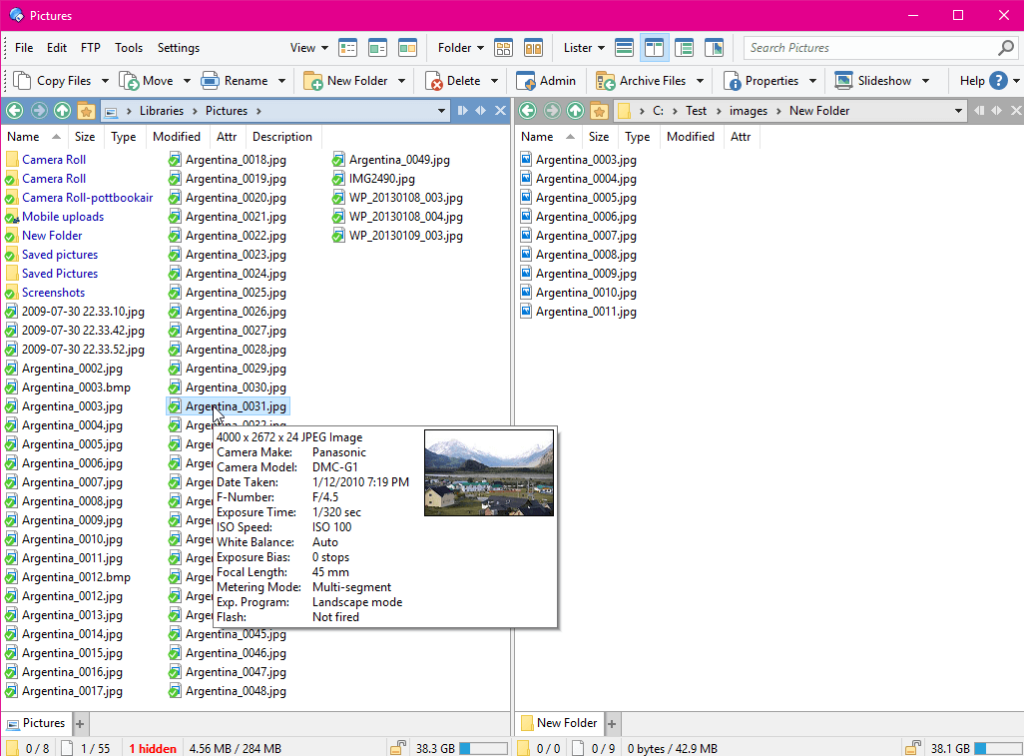
Directory Opus는 최고의 경험과 함께 원하는 모든 것을 배우는 데 시간을 할애하려는 사람들에게 적합한 오래된 테마 파일 관리자입니다. 그것은 당신이 그것을 빨리 이해하고 배우는 데 도움이되는 매우 명확한 사용자 인터페이스를 가지고 있습니다. 단일 창 보기와 이중 창 보기 중에서 선택할 수 있습니다. 디렉토리 opus를 사용하면 탭을 사용하여 한 번에 여러 디렉토리를 열 수도 있습니다.
파일 동기화, 중복 찾기, 스크립팅 기능, 그래픽, 체크 표시 파일, 사용자 정의 가능한 상태 표시줄 등과 같은 많은 고급 기능이 있습니다. 또한 메타데이터를 지원하고 배치 파일의 이름을 변경할 수 있으며 타사 앱을 사용하지 않고도 파일을 원활하게 업로드 및 다운로드할 수 있도록 도와주는 FTP 형식, ZIP 및 RAR , 통합 이미지 업로더 및 변환기 와 같은 다양한 형식을 지원합니다. 더.
그 후 30일 무료 평가판 이 제공되며 계속 사용하려면 일정 금액을 지불해야 합니다.
2. 프리커맨더
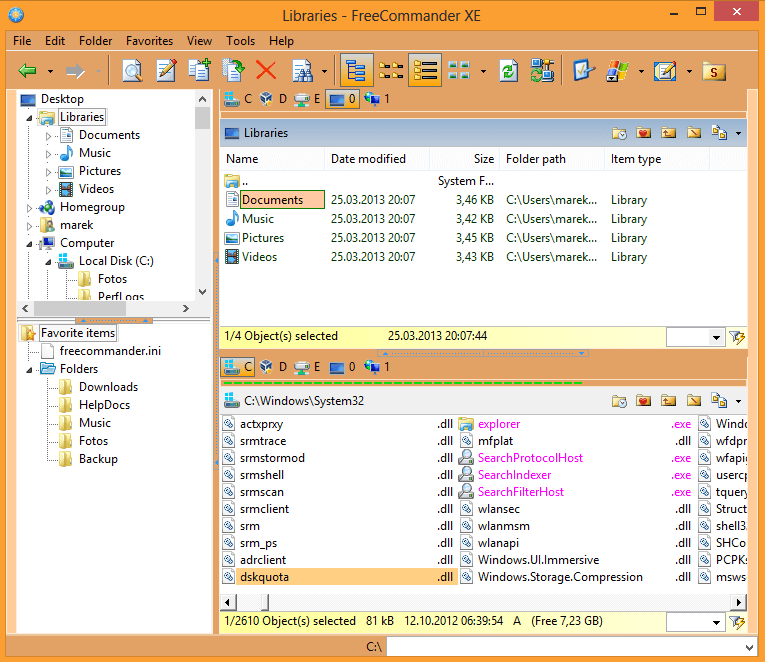
FreeCommnader는 Windows 10에서 무료로 사용할 수 있는 파일 관리자입니다. 매우 사용자 친화적인 인터페이스를 가지고 있으며 사용자를 혼란스럽게 할 복잡한 기능이 많지 않습니다. 이중 창 인터페이스가 있어 두 폴더를 동시에 열 수 있으므로 한 폴더에서 다른 폴더로 파일을 쉽게 이동할 수 있습니다.
16진법, 2진법, 텍스트 또는 이미지 형식의 파일을 보는 데 도움이 되는 내장 파일 뷰어가 있습니다. 키보드 단축키를 설정할 수도 있습니다. 또한 아카이브 처리 ZIP 파일, 파일 분할 및 병합, 배치 파일 이름 바꾸기, 폴더 동기화, DOS 명령줄 등과 같은 다양한 기능을 제공합니다 .
FreeCommander는 클라우드 서비스 또는 OneDrive 지원이 부족 합니다.
3. XY플로러
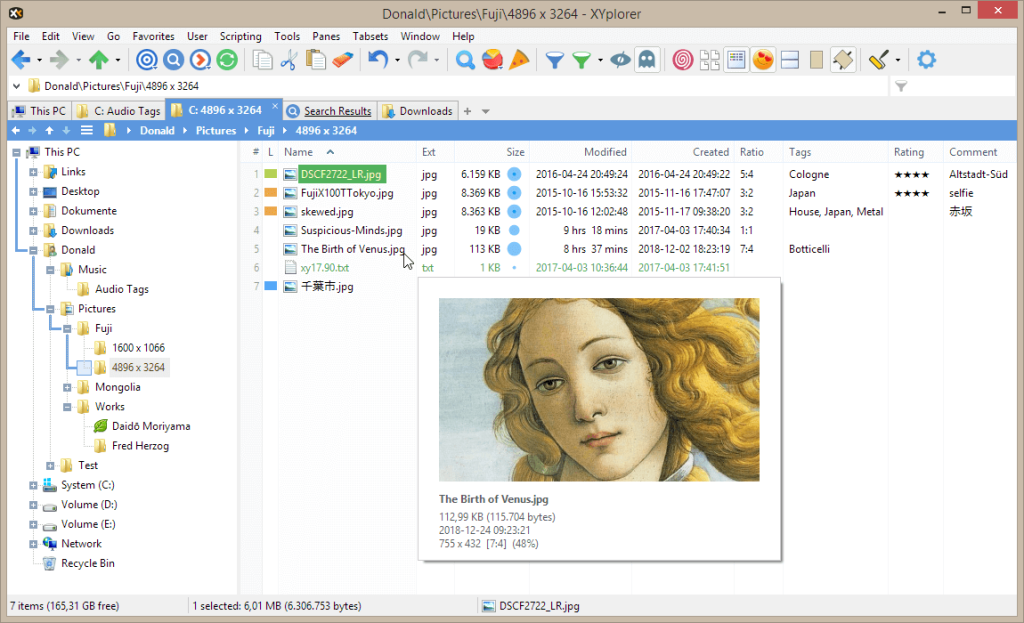
XYplorer는 Windows 10을 위한 최고의 무료 파일 관리자 소프트웨어 중 하나입니다. XYplorer 의 가장 좋은 점은 휴대용으로 사용할 수 있다는 것입니다. 펜 드라이브나 다른 USB 스틱에 넣고 다니기만 하면 됩니다. 다른 최고의 기능은 탭입니다. 다른 탭을 사용하여 여러 폴더를 열 수 있으며 각 탭에는 특정 구성이 할당되어 응용 프로그램이 실행되고 있지 않을 때도 동일하게 유지됩니다. 탭 사이에 파일을 끌어다 놓고 순서를 변경할 수도 있습니다.
더 읽어보기: Windows 10을 위한 7가지 최고의 애니메이션 소프트웨어
XYplorer가 제공하는 다양한 고급 기능은 강력한 파일 검색, 다중 레벨 실행 취소 및 다시 실행, 분기 보기, 배치 파일 이름 바꾸기, 색상 필터, 디렉토리 인쇄, 파일 태그, 폴더 보기 설정 등입니다.
XYplorer는 30일 무료 평가판으로 사용할 수 있으며 계속 사용하려면 일정 금액을 지불해야 합니다.
4. 익스플로러++

Explorer++는 Windows 사용자를 위한 오픈 소스 파일 관리자입니다. 무료로 제공되며 사용자에게 훌륭한 경험을 제공합니다. Windows 기본 파일 관리자와 매우 유사하고 개선 사항이 거의 없기 때문에 사용하기 쉽습니다.
고급 기능에는 폴더 탭, OneDrive 통합 , 파일을 쉽게 탐색할 수 있는 이중 창 인터페이스, 탭 북마크, 디렉토리 목록 저장 등이 있습니다. 사용자 정의 가능한 인터페이스를 제공하며 파일 정렬, 필터링, 이동, 분할 및 결합 등과 같은 모든 표준 파일 탐색 기능을 사용할 수 있습니다. 또한 파일의 날짜와 속성을 변경할 수도 있습니다.
5. Q-디렉토리
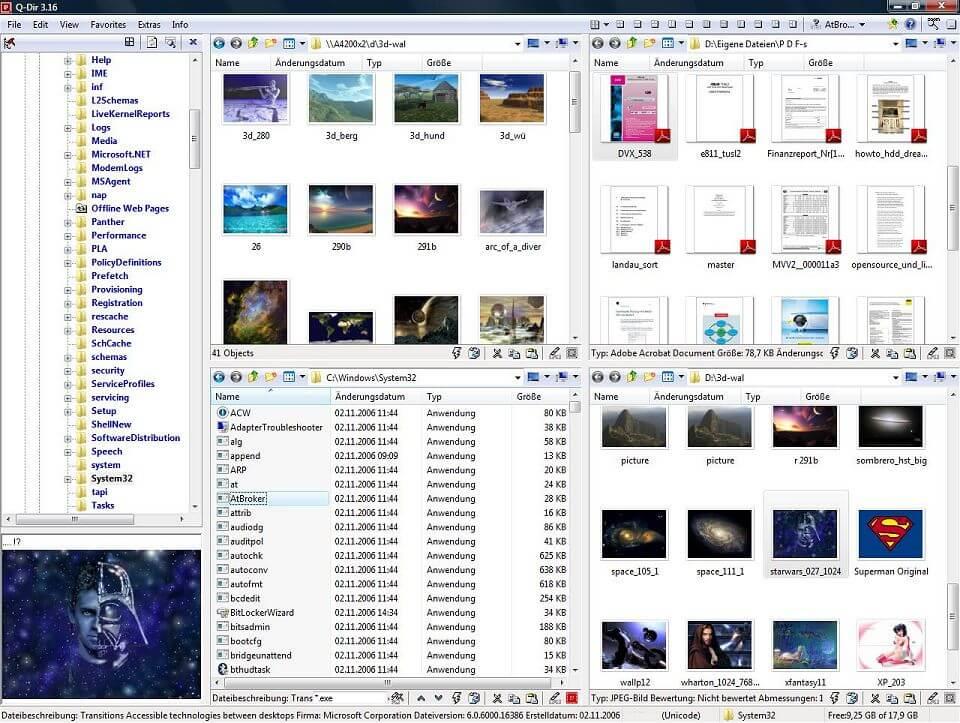
Q-dir은 쿼드 탐색기를 나타냅니다. 4개의 창으로 구성된 인터페이스를 제공하기 때문에 Quad 라고 합니다. 4개의 창 인터페이스로 인해 4개의 단일 파일 관리자가 콜라주로 표시됩니다. 기본적으로 여러 폴더를 한 번에 관리할 목적으로 설계되었습니다.
창의 수와 방향을 변경하는 옵션을 제공합니다. 즉, 세로 또는 가로 위치로 정렬할 수 있습니다. 이러한 각 창에서 폴더 탭을 만들 수도 있습니다. 동일한 배열을 사용하여 다른 시스템에서 작업할 수 있도록 동일한 배열로 작업을 저장하거나 운영 체제 를 다시 설치 해야 하는 경우 동일한 배열에서 작업할 수 있습니다 .
6. 파일보이저
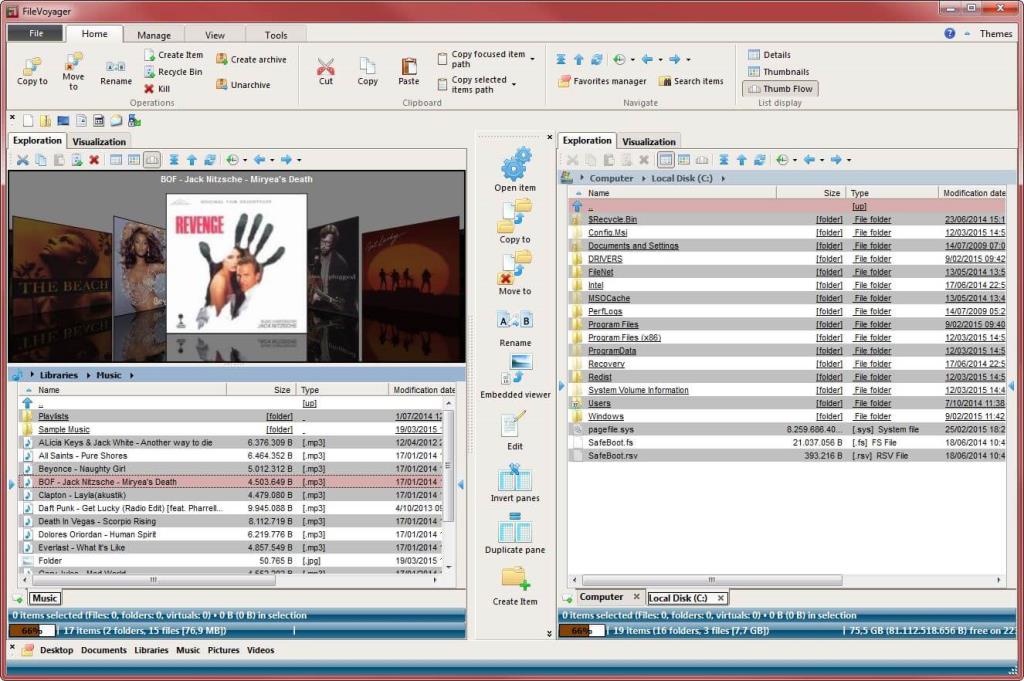
FileVoyager는 Windows 10을 위한 최고의 무료 파일 관리자 소프트웨어 중 하나입니다. 이중 창 인터페이스를 제공하고 휴대용 버전이 있으므로 사용할 컴퓨터에서 사용할 수 있는지 여부에 대해 걱정할 필요가 없습니다. 본인이 가지고 다니기만 하면 됩니다.
이름 바꾸기, 복사, 이동, 연결, 삭제 등과 같은 표준 파일 관리자 기능과 함께 다른 고급 기능도 제공합니다. FileVoyager를 사용하면 원본과 대상 간의 파일 및 폴더 전송 작업을 쉽고 간편하게 수행할 수 있습니다.
7. 원커맨더
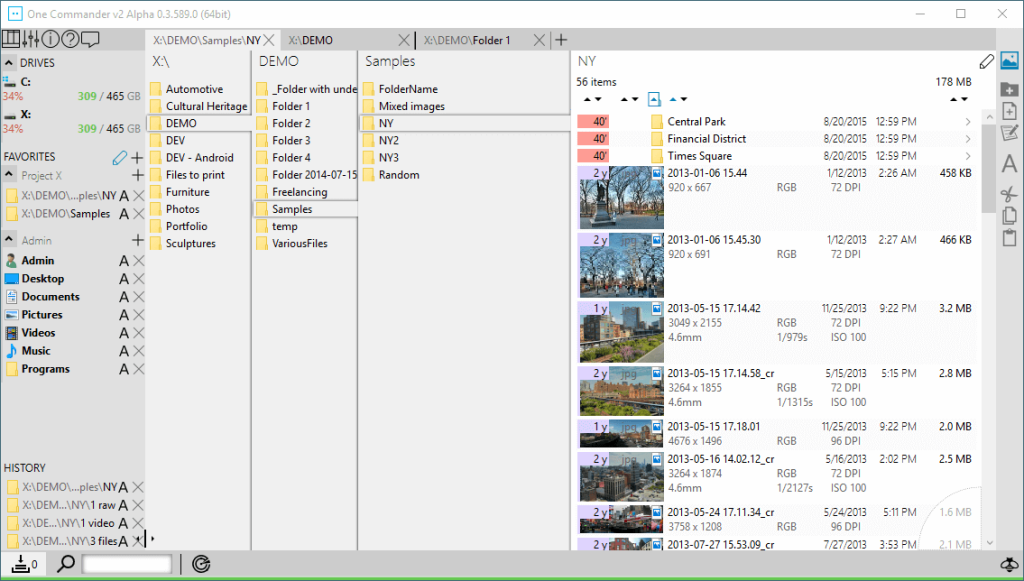
OneCommander는 기본 Windows 10 파일 관리자를 위한 또 다른 최상의 대안입니다. OneCommander의 가장 좋은 점은 완전히 무료라는 것입니다. 고급스럽고 매력적인 사용자 인터페이스가 있습니다. 이중 창 인터페이스를 통해 한 번에 여러 디렉터리를 쉽게 작업할 수 있습니다. 이중창 보기 중 컬럼 보기가 가장 좋습니다.
OneCommander에서 지원하는 다른 기능으로는 모든 하위 폴더를 표시하는 주소 표시줄, 인터페이스 오른쪽의 기록 패널, 오디오, 비디오 및 텍스트 파일의 통합 미리 보기 등이 있습니다. 전반적으로 잘 설계되고 잘 관리되는 파일 관리자입니다.
8. 총사령관

Total Commander는 두 개의 세로 창이 있는 클래식 레이아웃을 사용하는 더 나은 파일 관리자 소프트웨어입니다. 그러나 업데이트할 때마다 클라우드 지원 스토리지 서비스 및 기타 Windows 10 고유 기능과 같은 일부 고급 기능이 추가됩니다. 많은 수의 파일을 전송하려는 경우 이것이 가장 적합한 도구입니다. 진행 상황을 확인하고 전송을 일시 중지 및 다시 시작하고 속도 제한을 설정할 수도 있습니다.
권장: Windows 10용 무료 디스크 파티션 소프트웨어 6개
ZIP, RAR, GZ, TAR 등과 같은 아카이브에 대해 여러 파일 형식을 지원합니다. 또한 이 도구에서 원래 지원하지 않는 파일 형식에 대한 다양한 유형의 플러그인을 설치할 수도 있습니다. 또한 파일 동기화를 기반으로 파일을 비교하고 큰 파일 또는 콘텐츠를 분할 및 병합하는 데 도움이 됩니다. 다중 이름 기능을 동시에 사용하여 파일 이름을 바꾸는 것도 이 도구의 옵션입니다.
이 글에서는 하드 드라이브에 문제가 생겼을 때 다시 접근할 수 있는 방법을 안내해 드리겠습니다. 함께 따라 해 보세요!
AirPods는 언뜻 보기에 다른 무선 이어폰과 별반 다르지 않아 보입니다. 하지만 몇 가지 잘 알려지지 않은 기능이 발견되면서 모든 것이 달라졌습니다.
Apple은 iOS 26을 출시했습니다. 완전히 새로운 불투명 유리 디자인, 더욱 스마트해진 경험, 익숙한 앱의 개선 사항이 포함된 주요 업데이트입니다.
학생들은 학업을 위해 특정 유형의 노트북이 필요합니다. 선택한 전공 분야에서 뛰어난 성능을 발휘할 만큼 강력해야 할 뿐만 아니라, 하루 종일 휴대할 수 있을 만큼 작고 가벼워야 합니다.
Windows 10에 프린터를 추가하는 것은 간단하지만, 유선 장치의 경우와 무선 장치의 경우 프로세스가 다릅니다.
아시다시피 RAM은 컴퓨터에서 매우 중요한 하드웨어 부품으로, 데이터 처리를 위한 메모리 역할을 하며 노트북이나 PC의 속도를 결정하는 요소입니다. 아래 글에서는 WebTech360에서 Windows에서 소프트웨어를 사용하여 RAM 오류를 확인하는 몇 가지 방법을 소개합니다.
스마트 TV는 정말로 세상을 휩쓸었습니다. 이렇게 많은 뛰어난 기능과 인터넷 연결 덕분에 기술은 우리가 TV를 시청하는 방식을 바꾸어 놓았습니다.
냉장고는 가정에서 흔히 볼 수 있는 가전제품이다. 냉장고는 보통 2개의 칸으로 구성되어 있는데, 냉장실은 넓고 사용자가 열 때마다 자동으로 켜지는 조명이 있는 반면, 냉동실은 좁고 조명이 없습니다.
Wi-Fi 네트워크는 라우터, 대역폭, 간섭 외에도 여러 요인의 영향을 받지만 네트워크를 강화하는 몇 가지 스마트한 방법이 있습니다.
휴대폰에서 안정적인 iOS 16으로 돌아가려면 iOS 17을 제거하고 iOS 17에서 16으로 다운그레이드하는 기본 가이드는 다음과 같습니다.
요거트는 정말 좋은 음식이에요. 매일 요구르트를 먹는 것이 좋은가요? 매일 요구르트를 먹으면, 몸에 어떤 변화가 있을까요? 함께 알아보죠!
이 기사에서는 가장 영양가 있는 쌀 종류와 어떤 쌀을 선택하든 건강상의 이점을 극대화하는 방법에 대해 설명합니다.
수면 일정과 취침 루틴을 정하고, 알람 시계를 바꾸고, 식단을 조절하는 것은 더 나은 수면을 취하고 아침에 제때 일어나는 데 도움이 되는 몇 가지 방법입니다.
임대해 주세요! Landlord Sim은 iOS와 Android에서 플레이할 수 있는 모바일 시뮬레이션 게임입니다. 여러분은 아파트 단지의 집주인 역할을 하며 아파트 내부를 업그레이드하고 세입자가 입주할 수 있도록 준비하여 임대를 시작하게 됩니다.
욕실 타워 디펜스 Roblox 게임 코드를 받고 신나는 보상을 받으세요. 이들은 더 높은 데미지를 지닌 타워를 업그레이드하거나 잠금 해제하는 데 도움이 됩니다.













